【2022年度版】BtoB-EC市場規模|EC化率は35.6%に成長@経済産業省
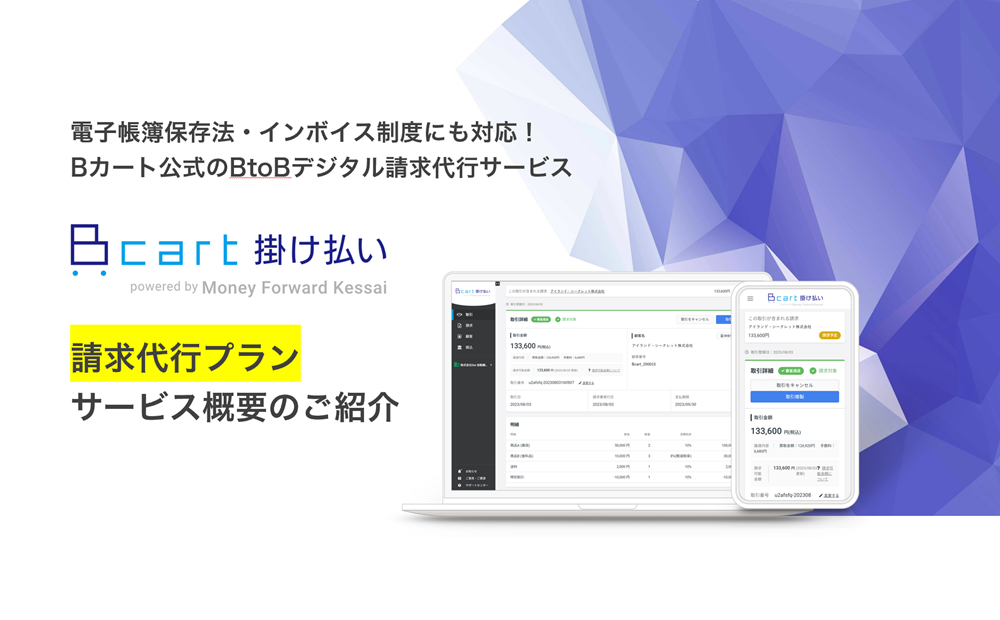
この記事では、Bカート掛け払い 請求代行プランの動作確認方法をご案内しております。導入検討中の方は記事を参考に動作確認をお試しください。
1.Bカート掛け払い 請求代行プランのテストできる範囲
ご契約前にテストいただける範囲は、テスト注文から売り上げ確定処理までとなっております。請求書発行など、Bカート掛け払いの管理画面でのテスト運用はご契約後に可能となっております。予めご了承ください。
※ Bカート掛け払いがテストできる環境について
トライアル環境 / ご契約中の本番環境どちらでも利用可能です。

2.初期設定の方法について
まずはBカート掛け払い 請求代行プランの決済設定を進めていきます。
Bカートの管理画面にログインして
各種設定 > 決済設定 > Bカート掛け払い 請求代行プランへ移動します。
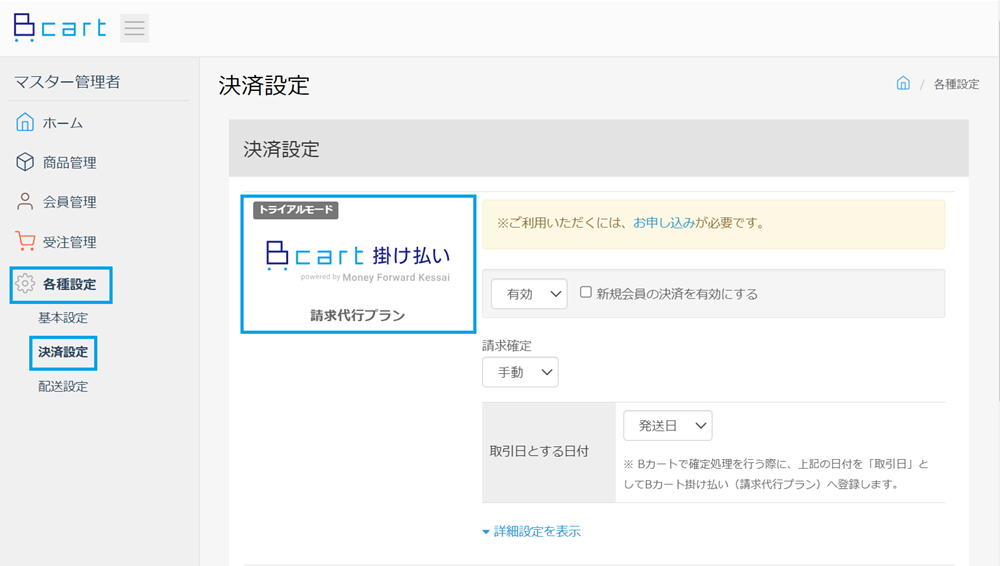
決済設定:有効
新規会員への決済を有効にする にチェックをいれます。
設定ができたらページ最下部で更新を行います。
3.テスト会員に決済設定を行う
Bカートに登録されているテスト会員に対して「Bカート掛け払い 請求代行プラン」を決済方法として設定できるようになっています。
設定箇所 会員一覧 > 会員情報詳細 > 会員情報編集 > 決済方法
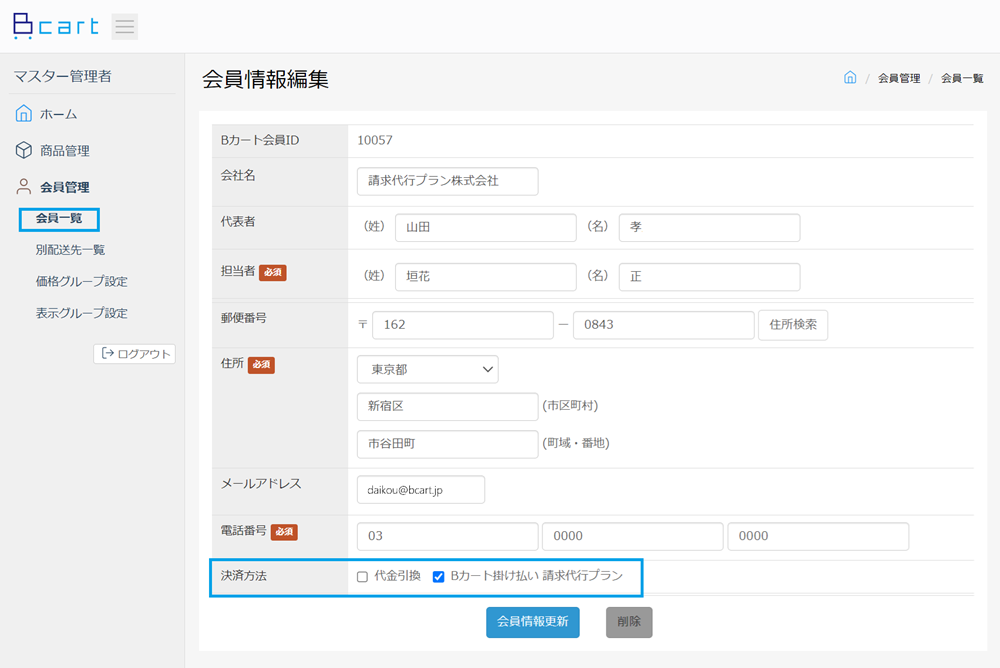
決済方法「Bカート掛け払い 請求代行プラン」にチェックをいれて画面最下部の「会員情報更新」をクリックします。これでテスト注文の準備完了です。
4.テスト注文フロー
テスト会員の決済方法を追加することでテスト注文を行うことができます。
テスト注文をしてみましょう。
※必ずテスト会員を作成した上でお試しください。また実在する会員でのテスト注文はお控えください。
代理ログイン
決済方法を追加した会員の「会員情報詳細」ページに移動します。
上部のメニューの「ログイン」をクリックすることで代理ログインが可能です。
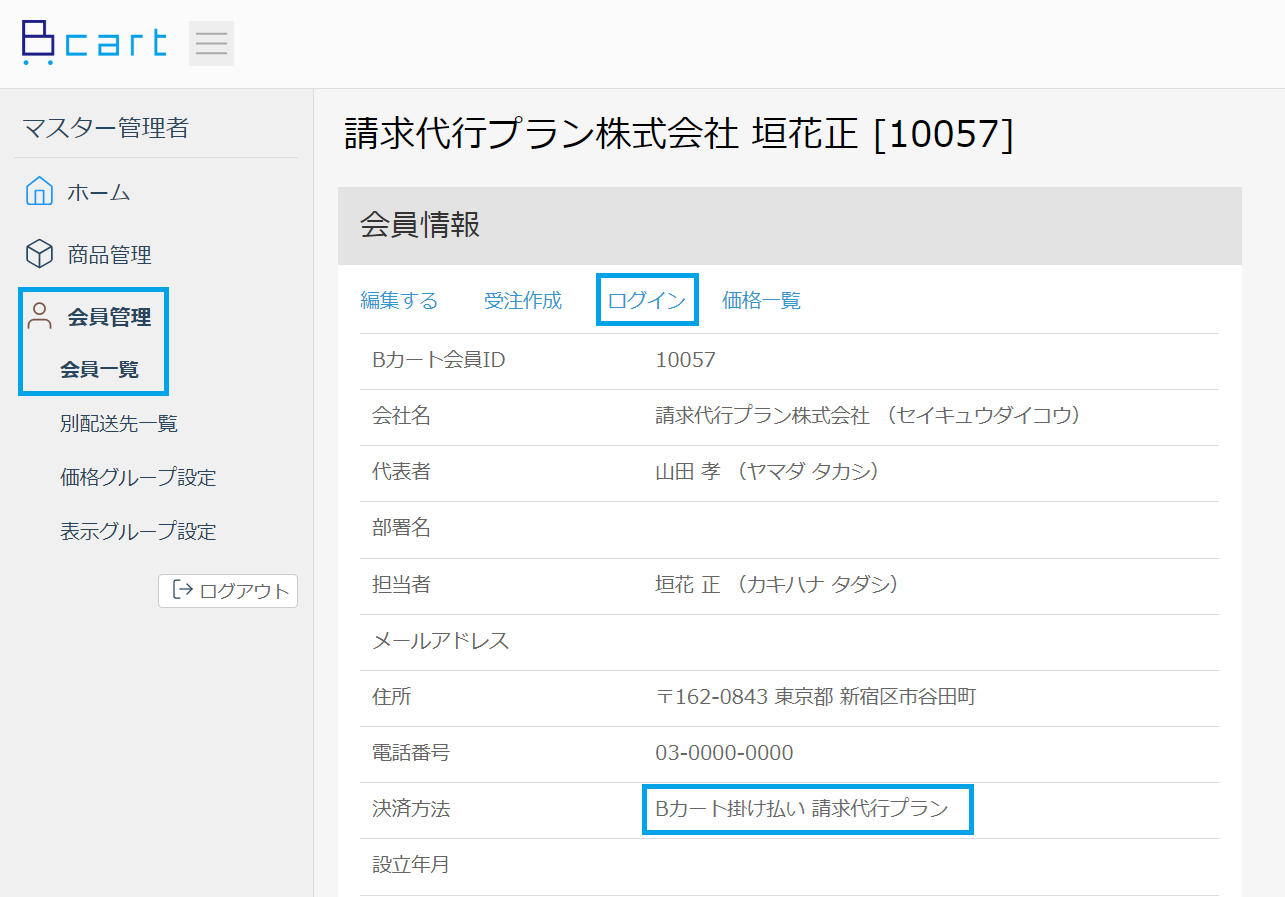
テスト注文を行う
一般画面にログインができたら、商品を選択してカートに投入します。
その後、決済方法として「請求書払い(Bカート掛け払い)」を選択して注文完了まで進みます。
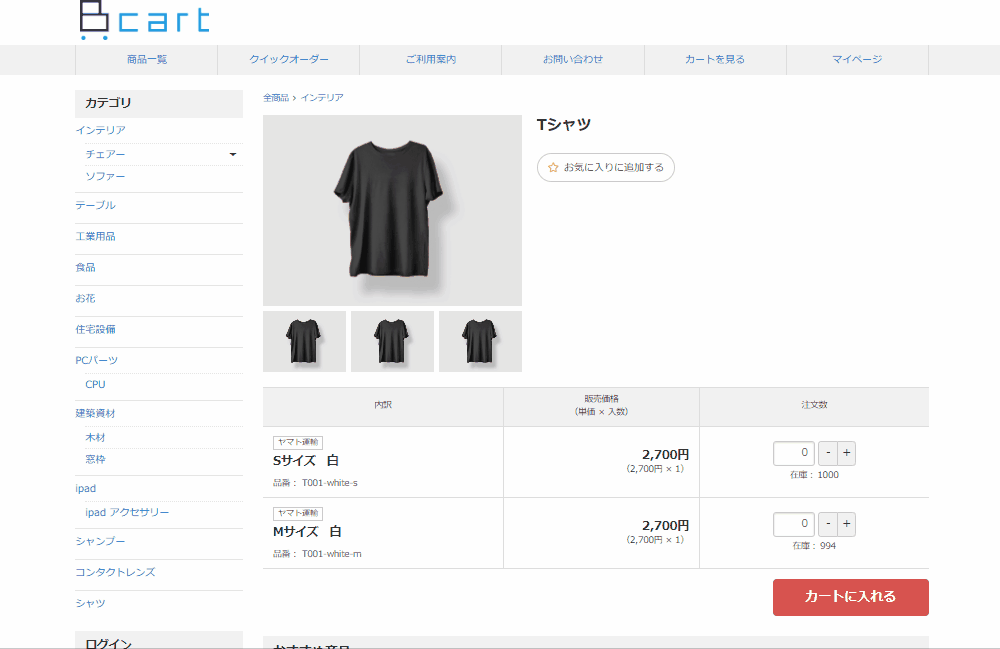
5.売上確定処理
注文完了後、Bカートの管理画面にて、売上確定処理を行うことができます。
特に、売り上げの基準日が「出荷日」の企業さまについては下記のような手順になります。
受注情報に「出荷日」を入力する
設定箇所 受注管理 > 受注一覧 > 受注詳細
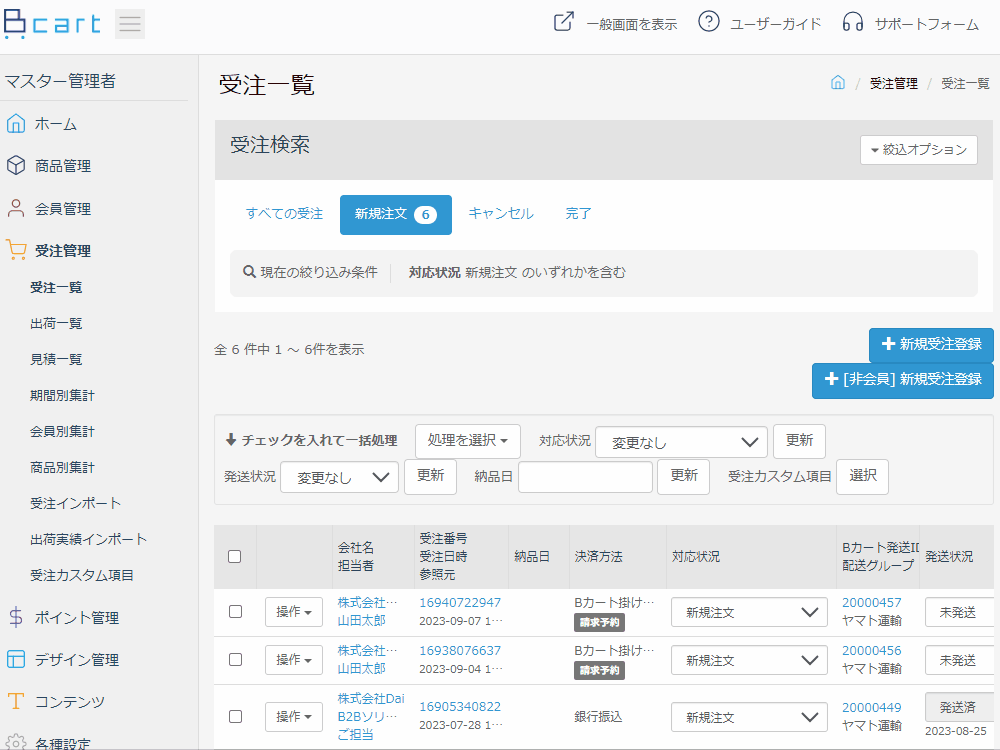
売上確定処理を行う
該当の受注を選択して売り上げ確定処理を行います。
設定箇所 受注管理 > 受注一覧画面
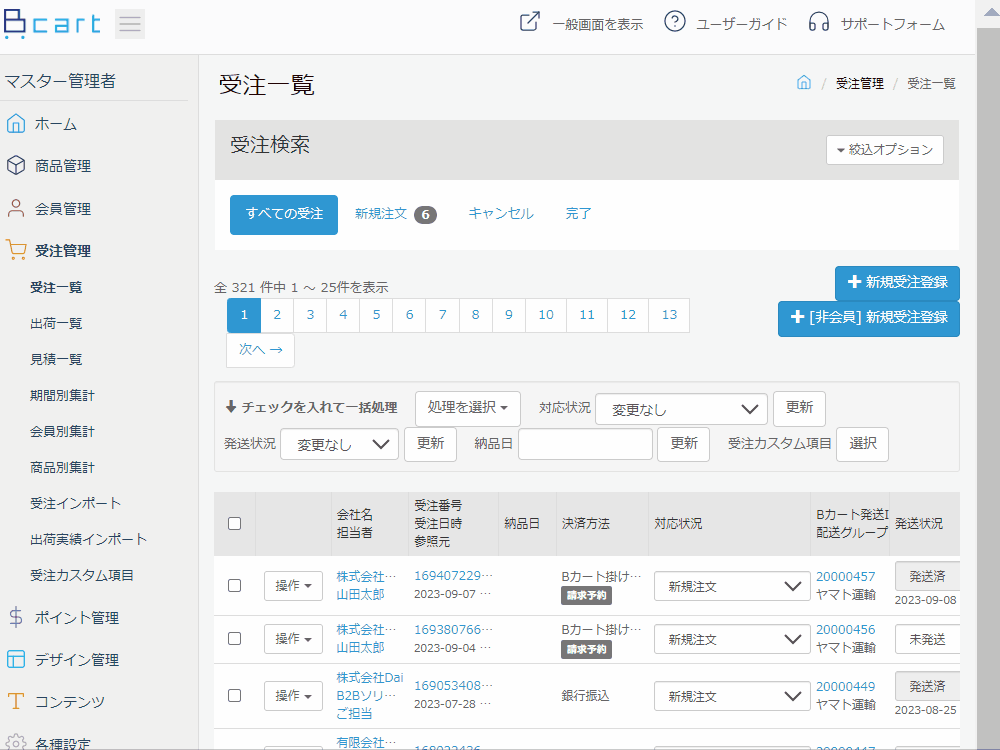
「決済確定」ボタンを押すと請求ステータスが「請求予約」から「請求確定」に変化します。
この段階で「Bカート掛け払い 請求代行プラン」の管理画面に請求情報が連携されます。
参考 Bカート掛け払い 請求代行プラン管理画面 請求詳細ページ
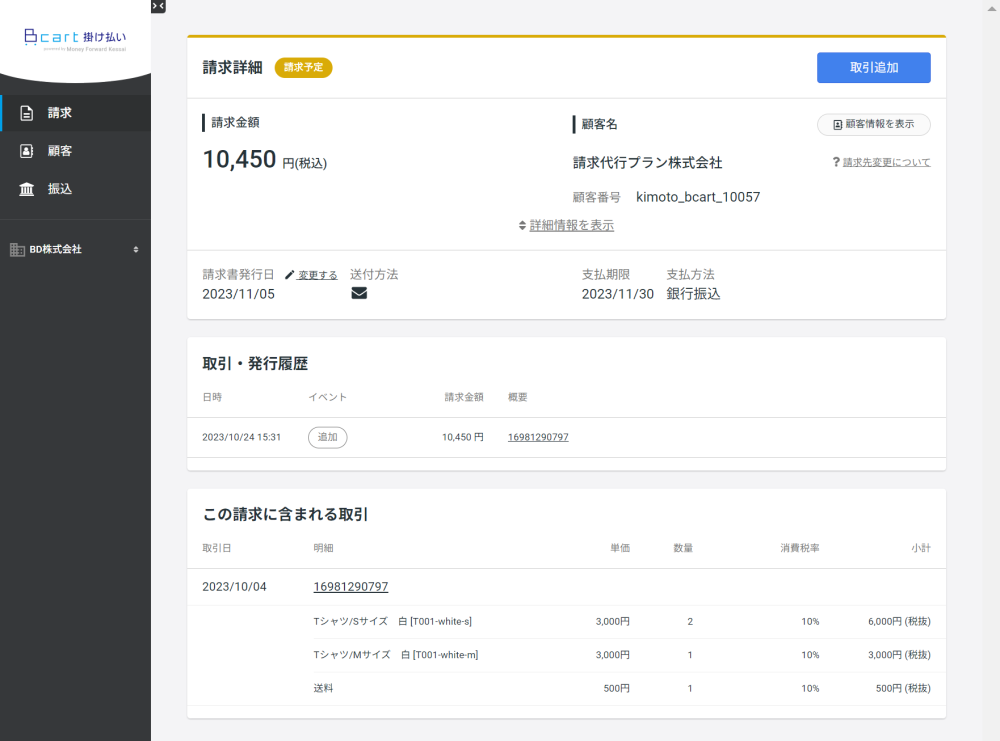
6. インボイス制度対応について
Bカート掛け払いでは、インボイス制度に対応した請求書の発行が可能となっています。
また、請求書の発行のフローについてもBカートで「売上確定処理」を行うだけで自動で請求書の発行が可能になっています。
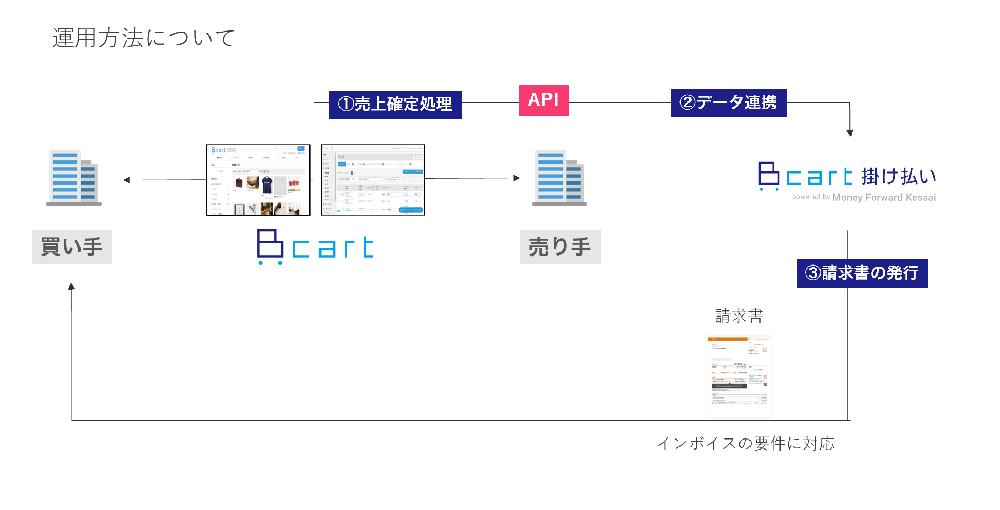
インボイス対応した請求書のサンプルについて
買い手様に送信される請求書のサンプルは下記の様式となっています。
なお、請求書はメール添付のPDF形式にて送信されます。
(※Bカート掛け払いのサービス提供者であるマネーフォワードケッサイ株式会社から買い手様にメールが送信されます。)
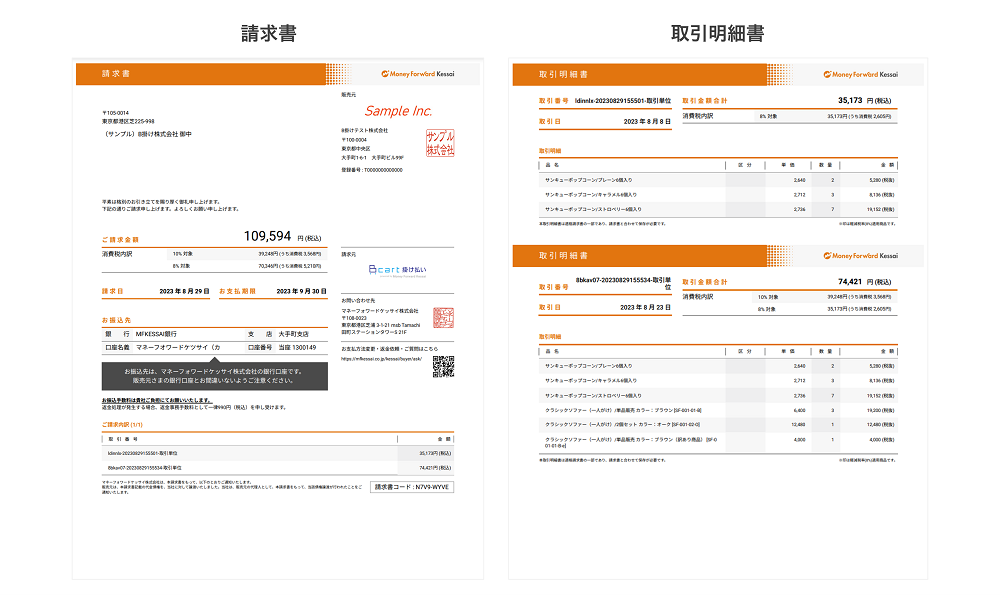
まとめ
Bカート公式の決済サービスである「Bカート掛け払い 請求代行プラン」は、インボイス制度や電子帳簿保存法にも対応しています。動作確認をするなかで実際の業務フローを体感してみてください。また、導入検討中の企業様は社内での説明にも是非ご活用ください!








